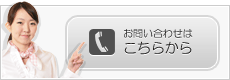オンライン受講で必要な環境について

Zoomなどオンラインのシステムを利用すれば、自宅に居ながら学ぶことができます。
スマートフォンや、パソコンなど、持っているものを利用しながら、まずはチャレンジしてみましょう。
インターネット回線
- インターネット回線が必要です。
- ケーブルで接続する 有線LAN や、無線の Wi-Fi接続 がおすすめです。
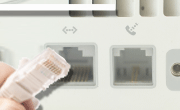
- 【有線LAN(ゆうせん・らん)】
- LANとは、Local Area Networkの略で、限定したエリアで用いるケーブルを使ったネットワークのことです。
有線なので、繋いだ機器同士で通信が行われ、セキュリティが高いことが特徴です。 - 繋ぎ方は簡単で、有線LANケーブルをモデムやルーターに差すだけで設定完了。
- (LANポートのあるパソコンなどで使用できます)
- 【Wi-Fi接続(わいふぁい・せつぞく)】
- Wi-Fiとは、無線LANの規格の1つです。無線LANとはケーブルがなくても電波(ワイヤレス無線)でインターネットに接続できるシステムのことです。
- Wi-Fiルーターがある環境で、Wi-Fi機能が搭載されたパソコン・タブレット・スマートフォンのWi-Fiの接続設定を行なうと、Wi-Fiインターネットに接続できます。(接続方法に関しては、お使いの機器の説明書やカスタマーセンターでご確認ください)

機器
パソコン、タブレット、スマートフォンでZoomはご利用いただけます。

グループワークのあるzoomセミナーでは参加人数により画面が分割されますので、画面が広いパソコンで参加されることをおすすめします。
個人セッションなどのときは、テレビ電話感覚で手軽につながるスマートフォンも便利です。
動作指導のセミナーでは動画をつかった解説が行われる場合もあり、通信回線や、使用する機器の演算処理スペックに余裕があるもののほうがより安定して試聴でき安心です。
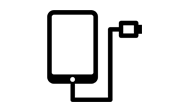
電源
パソコン、タブレット、スマートフォンなどでセミナーやセッションに参加される場合は、途中でバッテリー不足が起きないよう、あらかじめ電源を確保し、安定的に電力が供給されている状態で参加することをお勧めします。

準備のながれ
1)使用機器を揃える
↓
2)zoom アプリを入手、サインアップ
↓
3)直前チェック
↓
4)参加しましょう
※ 万が一、セミナーやセッションの途中で、フリーズ(画面が停止)や回線切断などのトラブルがおきた場合は、最初と同じようにzoomの入り直すか、ブラウザの再起動をお試しください。
※ 連続して不具合が起きる場合、ネット回旋の安定しているかどうか、Zoomのバージョンは最新か、を確認してみてください。 Zoomのバージョンが最新版で無かった時は、アップデートすると現象が置きにくくなる場合もあります。(アップデートの方法詳細: https://support.zoom.us/hc/ja/articles/201362233 )
━━━━━━━━━━━━━━━━━
1)使用機器を揃えるzoom セミナーでご用意いただくもの
━━━━━━━━━━━━━━━━━
・機器:スマートフォン、またはパソコン(カメラ、マイク)
・通信できる環境(有線LAN、Wi-Fiなど安定した通信回線がおすすめです)
・電源
【必須な機器類】
・カメラ: パソコンでカメラが付いていないタイプ、あるいは外付けカメラを追加して利用すると、カメラの角度が変えられるなど便利です
・スピーカー/イヤホンなど: 機器に装置がない場合は準備が必須です。イヤホンやヘッドフォンは周りに音が漏れずよく聞こえます。また長時間セミナーの場合は、スピーカーのほうが耳への負担が軽減されます。また動きを伴う運動指導のセミナーの場合もスピーカーが便利です。
・マイク: 機器にマイクの機能がない場合。専用のマイクは音質がクリアです
※(カメラ∔マイク、カメラ+マイク+スピーカーなど、複合機能を持つ一体式のウエブカメラ等も多数販売されています)
※ 機器に複数のカメラ、マイク、スピーカーがある場合、zoomアプリ側で切り替えて選べます。
【あると便利なもの】
※スタンド、三脚類: カメラ、本体機器等のセッティングの自由度が増します※照明や遮光グッズ: 顔が暗く映る場合は光の当て方を工夫してみてください。背景に窓など明るいものがあると人物が暗く映りがちです。遮光カーテン、スクリーン(ふすまをはずして窓をふさぐように立てかける、などでもOK)など、あるものを活用するのもgoodです。
<その他>
・カメラの高さにあった机、椅子、台、など(その他、テキスト、筆記用具、タイマー、ツールなど、セミナーの内容に合わせて事前に指示があります)

画面の明るさ調整方法について
画面の明るさの調節方法について、気になったときの対処法のまとめです。
1)ズームの機能を調整する
zoom >設定>ビデオ>「低照度に対して調整」にチェック、自動または手動で調整
2)自然光をできるだけ遮る※
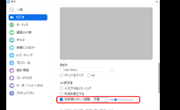 3)顔に当てるライトを用意する
3)顔に当てるライトを用意する4)服装の色を変える
参考)
■自然光はさける ※自然光の明るさについて
窓際など自然光が入る条件では、Zoomの画面に室内や顔が暗く映ります。
WEBカメラは一番明るい光にあわせて自動的に明るさ調整をするため、起きる現象です。
照明ライトを当てるだけでは、思ったほど明るい画面に映らないケースも多く見られます。
それは、人が普段目で感じている以上に、自然光の照度が実際は高いためです。晴れた日、室内の窓際の明るさは約2500ルクス以上と言われています。それに対し、一般的な家庭の室内の明るさは300~700ルクス程度、読書や勉強で使う読書灯(スタンドライト)で750ルクス程度と言われています。
自然光は、人工照明と比較すると桁が違う明るさの為、この光がカメラに入ると、その一番明るい部分にあわせてカメラが自動的に明るさを調整するため、室内や顔が暗く映る現象がおきます。照明を用意する前に、まずは自然光ができるだけカメラに入らないよう工夫してみましょう。

■カメラの角度で、室内照明が映りこんでいるケース
カメラの位置が低く、下から上に顔を仰ぐ角度で映すと、天井照明が入り込み、逆光で顔が暗くなる場合もあります。
この場合は、カメラの位置を高くしてみましょう。カメラの位置が「目の高さ」或いは「やや上からカメラが見下ろす角度」でセッティングすると、顔映りがよく、姿勢も負担が少なくなりますのでお薦めです。
■衣類の色で顔色が悪くなる時
カメラに写っている被写体の面積によって、カメラの自動調整が引っ張られることがあります。真っ白な服を着ている時、顔が暗く映るようでしたら、少し暗い色目の服を選ぶのもよいでしょう。
━━━━━━━━━━━━━━━━━
2)zoom アプリを入手、サインアップ━━━━━━━━━━━━━━━━━
zoom が初めての方は、事前にzoomをダウンロード・設定をしておきましょう。
| アプリのダウンロード先(外部リンク) | ||
|---|---|---|
| パソコン | ||
zoom ダウンロードセンター https://zoom.us/download#client_4meeting 「ミーティング用Zoomクライアント」をダウンロード |
||
| iPhone / iPad | ||
iTunes Store(App Store)より 「Zoom Cloud Meetings」アプリ(無料)をダウンロード |
||
| スマートフォン(Android) | ||
Google Playより |
||
zoom アプリのダウンロードが完了したら
↓
アプリを立ち上げ
↓
画面の指示に沿って、登録
(メールアドレス・名前)
━━━━━━━━━━━━━━━━━
3)直前確認━━━━━━━━━━━━━━━━━
1)zoom 招待URL、パスワードが届いているか(不明な場合は主催者にお問い合わせください)
2)直前に、zoomアプリが最新版かどうか、今一度アップデートの確認をお願いします。
【!】「アップデート」確認 …アプリ最新版であることをご確認ください。
(確認方法)zoomオフィシャルサイト
https://support.zoom.us/hc/ja/articles/201362233
※zoom は頻繁にアップデートが行われ、 参加者同士のバージョンが揃っていないと不具合が多発するため直前のご確認を再度ご協力よろしくお願い申し上げます。
━━━━━━━━━━━━━━━━━
4)参加━━━━━━━━━━━━━━━━━
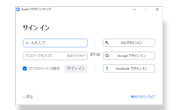
当日、開始時間までにZoomにサインイン、ミーティングルームに入りましょう。
(入り方)は主に下記の2種類(どちらの方法でもミーティングに参加できます)
・zoom招待URLをクリック
・アプリから【ミーティングID】と【パスワード】を入力)
※万が一、誤って途中退出してしまったり、機器の不具合が生じたときは、
おちついて再起動し、再度同じ手順で(招待URLまたはミーティングIDとパスワードを入力)してルームへお入りください。
【参加される際は】入室時、カメラはON、マイクはOFFでお願いします。(発言時はマイクをONに操作してください)
・できるだけ静かな場所からご参加ください。 (互いの視聴に支障をきたすことがあります。生活音等のご配慮・ご協力をお願い申し上げます)
・セミナー中は参加者同士お互いの映像・音声・名前等の情報が表示されます旨予めご了承ください。
━━━━━━━━━━━━━━━━━
【禁止事項】
※酒気帯び受講
※許可のない動画撮影・録音行為(スクリーンショット、複製を含む)、またそれらの公開や肖像権・知的財産権他あらゆる権利への侵害行為
お申込み・お問合せ
詳しくはお問合せ下さい。
プティオ健教(PUTIO KENKYO)オンラインレッスンお問合せフォームよりどうぞ
・個人(パーソナル)レッスンの他にも、少人数から大勢のグループレッスン、子供会・PTA等やイベント(オンライン、リアル催事への講師派遣)等のお見積り・ご相談も承ります。